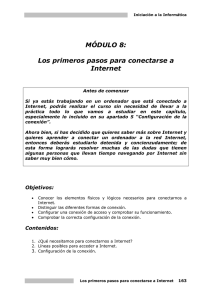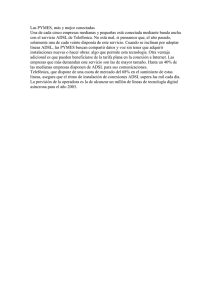MÓDULO 8: Los primeros pasos para conectarse a Internet
Anuncio
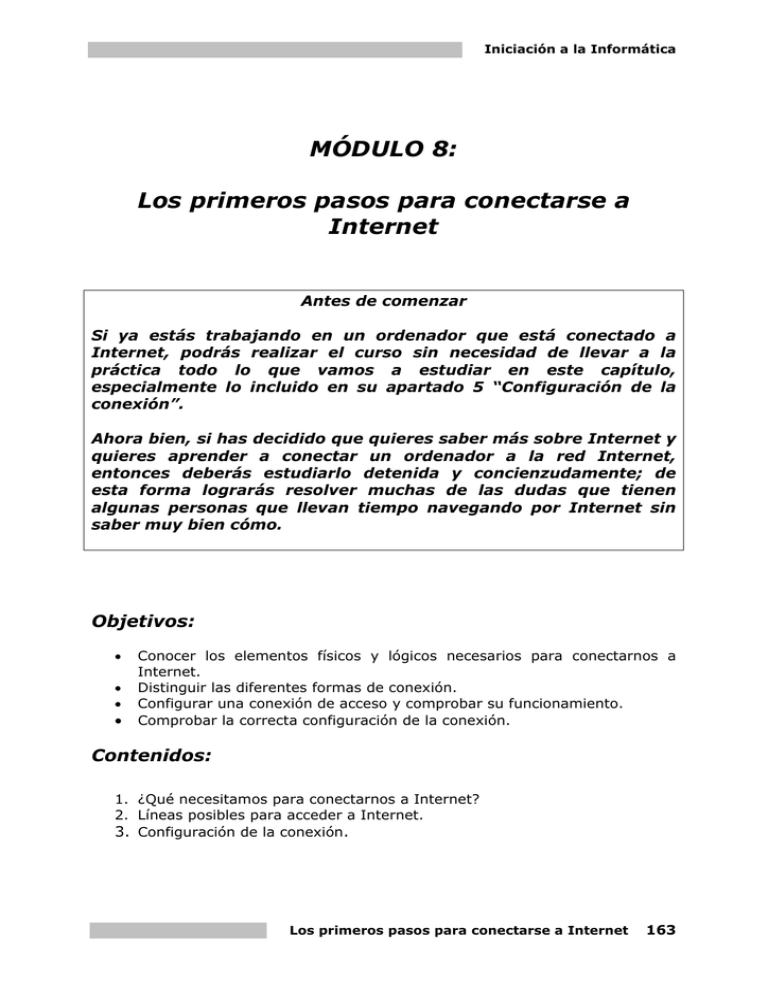
Iniciación a la Informática MÓDULO 8: Los primeros pasos para conectarse a Internet Antes de comenzar Si ya estás trabajando en un ordenador que está conectado a Internet, podrás realizar el curso sin necesidad de llevar a la práctica todo lo que vamos a estudiar en este capítulo, especialmente lo incluido en su apartado 5 “Configuración de la conexión”. Ahora bien, si has decidido que quieres saber más sobre Internet y quieres aprender a conectar un ordenador a la red Internet, entonces deberás estudiarlo detenida y concienzudamente; de esta forma lograrás resolver muchas de las dudas que tienen algunas personas que llevan tiempo navegando por Internet sin saber muy bien cómo. Objetivos: • • • • Conocer los elementos físicos y lógicos necesarios para conectarnos a Internet. Distinguir las diferentes formas de conexión. Configurar una conexión de acceso y comprobar su funcionamiento. Comprobar la correcta configuración de la conexión. Contenidos: 1. ¿Qué necesitamos para conectarnos a Internet? 2. Líneas posibles para acceder a Internet. 3. Configuración de la conexión. Los primeros pasos para conectarse a Internet 163 Iniciación a la Informática Los primeros pasos para conectarse a Internet 164 Iniciación a la Informática 1.- ¿Qué necesitamos para conectarnos a Internet? Si estás haciendo el curso desde tu centro educativo o incluso desde tu propio domicilio, es muy fácil que ya dispongas de una conexión a Internet y quizás esto que vamos a contarte no tenga para ti un interés inmediato, tal y como ya te hemos comentado anteriormente. Pero si todavía no tienes acceso a Internet, o lo tienes pero estás pensando en cambiarlo, la lectura detenida de todo lo que vamos a estudiar a partir de ahora te resultará muy útil. En primer lugar debes tener muy claro que, al hablar de conexiones con Internet, existe una casuística muy variada. Para conectarnos a Internet necesitamos los siguientes elementos: Ordenador: Éste es un elemento que ya no es imprescindible, pues se ha sustituido por elementos tales como la televisión, el teléfono móvil, las PDA (Asistente Digital Personal) o los pequeños portátiles actuales (Notebook y Netbook), a medio camino entre la PDA y el ordenador personal. Aquí, lo primero que debes tener claro es que el factor principal para la velocidad de la navegación (suele ser una de las cuestiones que más nos preocupan) no es el propio ordenador, sino el acceso y línea que tengamos (ya veremos más adelante qué es). Dicho de otra forma, para navegar por Internet no necesitamos tener el último modelo del mercado. Módem: Este dispositivo es el responsable de establecer la conexión física entre nuestro ordenador y la línea de transmisión (línea telefónica básica, cable, ADSL, etc.). Hay muchos modelos de MODEM; básicamente podemos encontrarlos de dos tipos: Interno: Está instalado dentro del propio ordenador y es el modelo más habitual en los ordenadores actuales. Externo: Está fuera de la carcasa del ordenador y conectado, por cable, a uno de sus puertos externos o por conexión inalámbrica mediante wi-fi. Conexión: Para que nuestro ordenador pueda conectarse a Internet, necesitaremos algún medio de comunicación, es decir, un medio físico de transmisión. Normalmente este medio es el cableado de la línea telefónica básica (el teléfono de siempre). Actualmente se han desarrollado otros medios más rápidos, como por ejemplo una línea ADSL, RDSI, Cable e incluso nuestro Los primeros pasos para conectarse a Internet 165 Iniciación a la Informática teléfono móvil o satélite (aquí como veis no haría falta cable). En el siguiente apartado los estudiaremos todos con más detenimiento. Proveedor: Se trata de la empresa u organización que nos da el acceso a Internet. Actualmente la variedad de proveedores de este servicio es mucha, pueden facilitarnos el servicio empresas de telefonía, bancos, universidades e instituciones de todo tipo; el propio ITE, puede facilitarte los datos necesarios para que puedas conectarte. Una vez conectados, el proveedor asigna a nuestro ordenador una dirección IP (tal y como vimos anteriormente) que identificará nuestro ordenador cada vez que nos conectemos a Internet. 2.- Líneas posibles para acceder a Internet. Tal y como hemos comentado antes, tenemos distintas posibilidades para conectarnos. Vamos a verlas todas con un poco de detenimiento, para que puedas conocer todas las alternativas que el mercado te ofrece actualmente. Red Telefónica Conmutada (RTC): Se trata de la línea telefónica que tienen la mayoría de nuestros hogares, es decir, el teléfono. De hecho también se la conoce como Red Telefónica Básica. Para acceder a Internet con este tipo de red, solamente necesitaremos el módem. Se trata de un acceso barato y con una velocidad de acceso baja, suficiente para navegar y mirar correo, pero lenta para realizar descargas. Como inconveniente podemos destacar que, cuando estemos conectados a Internet (en realidad lo que hacemos es una llamada de teléfono), nuestra línea permanecerá ocupada mientras dure la conexión. Red Digital de Servicios Integrados (RDSI): Para utilizar este tipo de conexión, debemos hablar con un operador de telecomunicaciones y que nos instalen una conexión especial, que lógicamente es más cara. Su mayor ventaja es la velocidad y los servicios que nos ofrece. Se trata de una conexión más pensada para empresas e instituciones que para particulares. Para la conexión hace falta una tarjeta RDSI que adapte la velocidad entre el PC y la línea. El aspecto de una tarjeta interna RDSI es muy parecido a un módem interno para RTC. Línea de Abonado Digital Asimétrica (ADSL): Se trata de una tecnología que, basada en la misma línea telefónica básica (RTC), la convierte en una línea de alta velocidad. En el servicio ADSL el envío y recepción de los datos se establece desde el ordenador del usuario a través de un módem ADSL; se trata de un módem especial y por lo tanto distinto al que utilizaríamos para RTC. Una de sus ventajas, además de la velocidad, es que la línea telefónica sigue activa a la vez que está navegando por Internet. Suele estar asociado a un router inalámbrico (wi-fi) para dar servicio a varios ordenadores, sin necesidad de instalación de cables. Cable: Se utiliza un tipo de cable coaxial, que es capaz de conseguir tasas elevadas de transmisión, con una tecnología completamente distinta a las otras líneas. El cable tiene que llegar hasta los puestos de los usuarios y es compartido por muchos de ellos. Normalmente este servicio es suministrado por las mismas empresas que facilitan servicios de televisión por cable, ya que es independiente de las líneas telefónicas tradicionales. Los primeros pasos para conectarse a Internet 166 Iniciación a la Informática Uno de sus inconvenientes es que, al aumentar el número de usuarios conectados al mismo tiempo, se reduce la tasa de transferencia de cada uno de ellos y la velocidad de acceso a Internet disminuye. La conexión por cable y ADSL son actualmente las más utilizadas en nuestros hogares; en la siguiente tabla-resumen podemos ver sus ventajas e inconvenientes: Ventajas Alta velocidad de acceso Cable Alto grado de fiabilidad. Conexión continua sin esperas. Velocidad muy alta. ADSL Utiliza las líneas telefónicas normales. Conexión continua sin esperas. Inconvenientes Falta de estandarización de los módems que se utilizan. Falta de infraestructura. Problemas de seguridad al compartir el medio con más usuarios. Precio relativamente elevado. Su implantación depende del estado de desarrollo de la infraestructura. La disponibilidad es sensible a la distancia. La calidad es óptima cuando la distancia a las oficinas del teleoperador es pequeña. Vía satélite: El satélite se puede utilizar para algo más que recibir decenas de canales de televisión en casa. En los últimos años, cada vez más compañías están empleando este sistema de transmisión para distribuir contenidos de Internet o transferir ficheros. El sistema de conexión que generalmente se emplea es un híbrido de satélite y teléfono; hay que tener instalada una antena parabólica digital, un acceso telefónico a Internet (utilizando un módem RTC, RDSI, ADSL o por cable), UMTS/3G, siglas que en inglés hace referencia a los Servicios Universales de Telecomunicaciones Móviles, o HSDPA (High Speed Downlink Packet Access), también llamada 3.5G, 3G+ o turbo 3G, una tarjeta receptora para PC, un software específico, así como una suscripción a un proveedor de satélite. Se trata de un sistema todavía poco utilizado entre particulares. PLC: Es la tecnología de más reciente implantación; actualmente ha superado su fase de pruebas y comienza a ser comercializada por alguna de las empresas responsables del suministro eléctrico, ya que esta tecnología permite mantener el suministro eléctrico habitual y utilizar su cableado para el envío de audio, datos y televisión. Los elementos que intervienen en la conexión son: El módem PLC instalado en el domicilio del usuario, que se encarga de separar frecuencias de forma que la electricidad siga utilizando las frecuencias bajas y los datos se transmitan por un segmento de alta frecuencia. Un repetidor situado en el cuarto de contadores del edificio, que recibe las conexiones del módem, encargándose de regenerar la señal para que no pierda calidad, pudiendo soportar hasta un máximo de 256 conexiones. Como ya dijimos, se trata de un sistema que apenas ha comenzado aún a instalarse; el tiempo dirá los resultados que con él pueden obtenerse. Los primeros pasos para conectarse a Internet 167 Iniciación a la Informática Después de este recorrido por todas las posibilidades que tenemos, debemos resumir que las más utilizadas por particulares son la línea telefónica normal con su módem, la línea ADSL y el cable. El primer caso está recomendado para conexiones esporádicas y donde la velocidad no sea muy importante. En caso contrario es más recomendable ir a ADSL o cable. 3.- Configuración de la conexión. En primer lugar haremos una serie de consideraciones previas que debes tener presentes, sea cual sea el Sistema Operativo que estés utilizando. Luego pasaremos a explicar los pasos que has de seguir para establecer una conexión con Internet. Debido a la casuística tan elevada que podemos encontrarnos, tal y como hemos comentado anteriormente, nos vamos a centrar solamente en los casos más comunes, es decir, en dos líneas de acceso (módem para línea telefónica básica y módem para ADSL) y en el sistema operativo más extendido, Windows. 1.- Conexión para Windows 7 con módem y línea telefónica básica. 2.- Conexión para Windows 7 con módem y línea ADSL. Evidentemente debes escoger aquella que se adapte al ordenador y a la línea que tienes instalada. Antes de comenzar hay que: 1. Asegurarse de que el ordenador está correctamente conectado al módem y éste a la conexión que da acceso a la línea telefónica. 2. Tener a mano los datos necesarios para poder configurar la conexión. Estos datos te los debe proporcionar el proveedor de Internet con el que has contratado el servicio y consisten en un nombre de usuario, una contraseña y un número de teléfono al que va a conectarse el MODEM. En nuestro ejemplo, vamos a utilizar los que proporciona Telefónica para una conexión “comodín”, que sirve para todos los casos. El nodo de conexión, es decir, el número de teléfono al que hay que llamar, es común para toda España. El nombre de usuario y la contraseña también son comunes para todas las conexiones y el coste del servicio que cobra Telefónica por el tiempo de conexión es como el de una llamada local. Los datos que proporciona el proveedor de Internet, en nuestro caso, como hemos explicado, son: • Usuario: telefonicanet@telefonicanet • Contraseña: telefonicanet • Nº telf.: 908200220 En estos casos se deben respetar escrupulosamente las grafías. Los primeros pasos para conectarse a Internet 168 Iniciación a la Informática 3.1.- Configuración de la conexión con MODEM y línea telefónica básica. Paso 1: Accede a que encontraras en el menú Paso 2: Selecciona Redes e Internet y aparecerá un panel en el que podrás elegir el Paso 3: Marca ahora Centro de redes y recursos compartidos, para llegar a la siguiente ventana: Paso 4: En ésta se debe optar por Configurar una nueva conexión o red y después Configurar una conexión de acceso telefónico, que aparecerá al final del siguiente menú: Los primeros pasos para conectarse a Internet 169 Iniciación a la Informática Paso 5: Entonces se iniciará el asistente, en el que introduciremos los datos que nos haya proporcionado nuestro Proveedor de Servicios de Internet (ISP), en este caso los que proporciona Telefónica para una conexión “comodín”. Importante: El número de teléfono debe ser el que te ha proporcionado tu proveedor. Recuerda que nosotros estamos haciendo el ejemplo para conexión “comodín” de Telefónica. Escribe el nombre que desees para identificar la conexión. Importante: Ten en cuenta que si dejas activada esta casilla, cualquier persona que utilice este ordenador podrá usar la conexión que estas creando. En este ejemplo se ha marcado Recordar contraseña, para no tener que escribirla cada vez y Permitir que otras personas usen esta conexión, para que puedan conectarse otros usuarios del ordenador. Los primeros pasos para conectarse a Internet 170 Iniciación a la Informática Basta cerrar esta última ventana de instrucciones para finalizar la creación de la nueva conexión. ¡Atención! Según la versión de Windows 7 que se esté utilizando, puede aparecer este error en el texto del cuadro: Como puedes observar, indica que se haga clic con el botón secundario en el icono de red de la barra de herramientas, pero debe utilizarse el botón principal para que aparezca el menú emergente de conexiones. Paso 6: Para conectarse a Internet, hay que pulsar en el icono de red de la barra de herramientas y basta con hacer clic en la conexión que has creado y que aparece en el menú emergente, para iniciar la conexión, si está libre la línea. Para que aparezca el menú de conexiones, hay que pulsar en este icono de la barra de herramientas Importante Asegúrate de que escribes el nombre de usuario y contraseña exactamente igual que te los han facilitado, respetando todos los caracteres y las minúsculas. Los primeros pasos para conectarse a Internet 171 Iniciación a la Informática Algunas consideraciones importantes Ten en cuenta que, si tu teléfono tiene alguna característica especial (por ejemplo, tener que marcar un número para acceder a línea), aunque no suele ser lo habitual, deberás configurarla marcando la casilla Usar reglas de marcado en las Propiedades de la conexión (botón secundario del ratón sobre la conexión) Después de pulsar Conectar, debes esperar a que se establezca la conexión. Cuando termines de navegar por Internet, comprueba que tu módem no siga conectado y por tanto ocupando la línea telefónica y pagando la llamada. Pulsa sobre el icono de la barra de herramientas para desconectarte. 3.2.- Configuración de la conexión con módem y línea ADSL Lo que necesitas * Tarjeta de red Ethernet o inalámbrica (Wireless) instalada en tu ordenador. * MODEM ADSL o MODEM-Router ADSL. * Línea telefónica para ADSL y acceso activado por tu proveedor. * Microfiltros: Pequeños dispositivos que debes situar en las tomas telefónicas, para separar la transmisión de datos de la de voz y evitar que se produzcan ruidos al hablar por teléfono (normalmente facilitados junto con el MODEM al contratar el servicio) * Datos para la configuración. En algunos casos la configuración vendrá establecida de fábrica y no será necesario tocarla; también puede que se suministre un CD con un asistente de instalación o una documentación escrita en la que se indique la dirección IP pública que habrá que asignarle al módem. Dependerá pues de cada proveedor. * Los datos de tu cuenta de acceso a Internet, que te habrá proporcionado tu proveedor, entre los que se indicará la IP pública, las direcciones de los servidores DNS y las instrucciones para adjudicar direcciones a cada ordenador conectado al módem. Los primeros pasos para conectarse a Internet 172 Iniciación a la Informática Ten en cuenta que el dispositivo que se encargará en nuestro equipo de la transmisión de datos será nuestra tarjeta de red, por lo que los pasos necesarios para configurar nuestro ordenador para acceder a Internet tienen que ver con la configuración de dicho dispositivo. Importante Dependiendo de los proveedores, los tipos de dispositivos y la configuración por defecto de los mismos, es posible que varíen los procedimientos de configuración necesarios. Lo que se describe es un procedimiento general para realizar la configuración manual, pero es muy importante que atiendas prioritariamente a las instrucciones que te haya facilitado tu proveedor de conexión ADSL. Paso 1: Hay que acceder al Centro de redes y recursos compartidos, bien como se ha explicado en el punto anterior, a través del Panel de control, o bien con la opción Abrir el Centro de redes y recursos compartidos, que aparece al hacer clic con cualquiera de los dos botones del ratón sobre el icono de la barra de herramientas. Los primeros pasos para conectarse a Internet 173 Iniciación a la Informática Paso 2: En esta se debe optar, asimismo, por Configurar una nueva conexión o red y después Conectarse a Internet, que aparece al principio del siguiente menú: Tras algunas ventanas de confirmación, si hay más conexiones en el equipo y habiendo elegido Banda ancha (PPPoE), llegamos a: Paso 3: En esta ventana introduciremos los datos suministrados por nuestro proveedor: Y ya está listo para conectar, si hemos introducido los datos de conexión en el MODEM tal como nos ha indicado nuestro proveedor o tal como viene configurado, normalmente a falta de la contraseña, que se nos indicará en documento adjunto o en la base del propio MODEM. Los primeros pasos para conectarse a Internet 174 Iniciación a la Informática CONFIGURACIÓN DEL MODEM ADSL Lo normal, actualmente, es que sólo haya que enchufar para funcionar y apenas haya que introducir unos pocos datos, como el nombre de usuario y la contraseña, que te hayan facilitado y acaso el número a marcar (VPI-VCI) y el tipo de conexión (PPPoE o PPPoA y marcar si es dinámica o fija) y se deje que el ordenador obtenga el resto de la configuración automáticamente. En cualquier caso, hay que seguir, paso a paso, las instrucciones que suministren con la conexión y el MODEM, que suele traer un asistente para la instalación, en el que se pedirán los datos que nos han suministrado, en ese asistente o en la página web que nos abre el MODEM. Éstos serán algo parecido a: Nombre: (El que queramos poner) Tipo: PPPoE VPI. 8 VCI: 32 Nombre de usuario: adslppp@telefonicanet Contraseña: adslppp Paso 4: En el caso, hoy en día ya poco probable, de que nuestro suministrador nos haya asignado una IP y DNS fijas, establecemos la dirección IP que tendrá este equipo dentro de la Red y la máscara de subred. Los valores de la máscara de subred; ponemos siempre los mismos Marcamos esta casilla En el resto de valores utilizamos los de nuestro ejemplo Importante Recuerda que los datos que vamos a utilizar en este ejemplo son ficticios. Para que la conexión te funcione correctamente, debes utilizar siempre los datos facilitados por tu proveedor. En la mayoría de ocasiones se dejará el modo automático. Los primeros pasos para conectarse a Internet 175 Iniciación a la Informática Lo habitual es que nos asignen IP y DNS variables y los valores varíen en cada conexión o reinicio. Paso 5: Podríamos pulsar el botón Conectar y sería suficiente para dar por concluida la configuración y conectarnos a Internet. Pero, como hemos comentado, hoy en día todas estas conexiones se realizan de forma prácticamente automática, siguiendo las instrucciones que nos va marcan el Asistente de conexión que corresponda. Y lo más normal es que encendamos nuestro ordenador con conexión inalámbrica WiFi, que encuentre las redes inalámbricas de nuestro entorno, que las ordene de mayor a menor potencia y que nos ofrezca conectar. Entre las de mayor potencia encontraremos la nuestra, la señal que emite el MODEM-Router que nos ha suministrado nuestro proveedor. Los primeros pasos para conectarse a Internet 176 Iniciación a la Informática Cuando la hayamos identificado solicitaremos Conectar. Podemos dejar marcada la casilla Conectar automáticamente, para que, cada vez que encendamos nuestro ordenador, busque y se conecte a nuestra red doméstica sin que tengamos que hacer nada más. Cuando esté seleccionada, encontrada y conectada, se abrirá una pequeña ventana en la que se solicitará introducir la contraseña que nos ha proporcionado nuestro proveedor. Una vez introducida la contraseña, confirmada y configurada la conexión, aceptaremos y ya estaremos conectados cada vez que pongamos en marcha nuestro ordenador. También se solicitará que indiquemos si se trata de una Red doméstica, Red de trabajo o Red pública, para establecer el nivel de seguridad de nuestro ordenador en esa red. Los primeros pasos para conectarse a Internet 177 Iniciación a la Informática Es importante elegir correctamente esta opción, ya que si tenemos en casa varios ordenadores y deseamos establecer un grupo de trabajo o grupo en el hogar, para intercambiar archivos, no podemos elegir la opción Red pública, pues nuestros ordenadores no se encontrarían. Y viceversa, si nos conectamos a una red pública, en un cibercafé, hotel o similar, debemos elegir esa opción para evitar intromisiones en nuestro ordenador. Los primeros pasos para conectarse a Internet 178